Trabajo con datos de rejilla de árbol
Utilización de un servicio de datos de carga de árbol
En una rejilla de árbol, las relaciones entre los nodos padre e hijo de los datos añaden complejidad a las tareas de consulta y filtrado. Para simplificar el proceso, la mayor parte de la funcionalidad está codificada en un servicio de datos de JavaScript, del que se proporciona un ejemplo en Fichero de ejemplos de rejillas avanzadas. Se puede añadir el código de JavaScript proporcionado a un servicio, ya sea por completo o en partes, para soportar las funciones de la rejilla de árbol en los mashups propios.
Cuando sea necesario, también se pueden convertir las implementaciones de API que se describen en el servicio de datos de ejemplo en un servicio basado en Java. Asegúrese de que los nombres de los parámetros de entrada sigan siendo los mismos y que la infotable devuelta contenga la lista correcta de filas para cada API necesaria en el servicio.
Es necesario enlazar este servicio de datos a la rejilla para sacar el máximo partido de las funciones de rejilla de árbol, como las que se indican a continuación:
• Carga de datos hijo iniciales, con parámetros de consulta y filtro de datos opcionales.
• Expansión automática de filas según una ruta de expansión especificada (leafID).
• Búsqueda de datos hijo que coincidan con los parámetros de consulta especificados.
• Utilización de un widget de filtrado de datos para filtrar los datos hijo que coincidan con los parámetros de consulta de filtrado especificados.
Para utilizar el servicio de datos de carga de árbol de ejemplo GetPartsData proporcionado, debe estar ligeramente personalizado (para señalar a la ubicación de los datos), debe añadirse a una cosa en Composer y debe enlazarse a la rejilla. Siga estos pasos:
1. Utilice la información de la sección Fichero de ejemplos de rejillas avanzadas para guardar los ejemplos e importarlos en ThingWorx Composer.
2. El servicio de datos de ejemplo para la funcionalidad de rejilla de árbol es GetPartsData. Para encontrarlo, siga estos pasos:
a. En Composer, vaya a Modelado/Cosas y abra la cosa GridAdvancedExampleServices.
b. Pulse en Servicios del panel izquierdo para que se muestren los servicios de ejemplo disponibles.
c. Seleccione el servicio GetPartsData y pulse en Editar para ver la ventana de script.
d. Pulse en Pantalla completa para facilitar la visualización.
3. En la sección del script Your Data Store, personalice la función getEntriesFromDataStore de modo que señale a la ubicación del origen de datos hijo. Consulte la siguiente figura.
◦ Si el origen es una tabla de datos, actualice solamente el nombre de la tabla en la variable YOUR_DATATABLE_THING .
◦ Si el origen es un flujo de datos, una definición de datos o una plataforma de terceros, actualice la función getEntriesFromDataStore según corresponda.
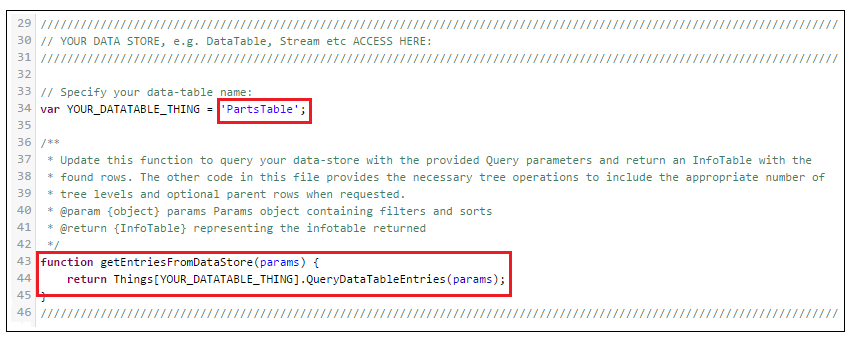
4. En la sección de filas del script, asegúrese de que el valor de parentId sea '/' para cualquier fila de nivel superior que no tenga una fila padre. Este valor indica el nivel raíz y es necesario para garantizar que el servicio GetPartsData pueda clasificar y buscar los datos correctamente.
Si se prefiere utilizar un valor diferente para indicar el nivel de raíz, se debe modificar el parámetro ROOT_ID_VALUE de la parte superior del script. Se puede utilizar cualquier cadena que no esté vacía, como o //, o un solo espacio /Root.
5. Guarde los cambios. Ahora se puede utilizar el servicio tal cual o copiar y pegar el script en un servicio de la cosa propia en Composer.
6. En Mashup Builder, donde se esté creando la rejilla de árbol, es necesario añadir el servicio de datos como otra entidad en el panel derecho.
7. En la entidad de servicio de datos del panel derecho, en Datos devueltos, arrastre Todos los datos a la rejilla y enlácelos a la propiedad Data o ChildData. Se pueden conectar datos y datos hijo al mismo origen o a orígenes diferentes.
8. Enlace las propiedades Filter y Filter Query al servicio de datos de modo que se puedan combinar todos los parámetros de clasificación, búsqueda y filtro, y se puedan generar los resultados adecuados.
9. Guarde y visualice el mashup completado.